为了使系统发挥更好的性能,我们经常需要对电脑磁盘进行碎片整理,理论上我们一般是半年或一年左右清理一次。清理磁盘碎片犹如我们整理房间,但房间里面的东西由于长时间未整理会显得很乱,导致后期存取东西明显变慢,因此定期清理磁盘碎片还是非常有必要的。不过但对于现在大容量的硬盘来说,清理磁盘碎片可能要花费很长的时间,那么如何加速整理磁盘碎片呢?下面我们一起来编辑为大家整理的磁盘整理技巧。
热点阅读:磁盘被写保护怎么办 怎么去掉磁盘写保护
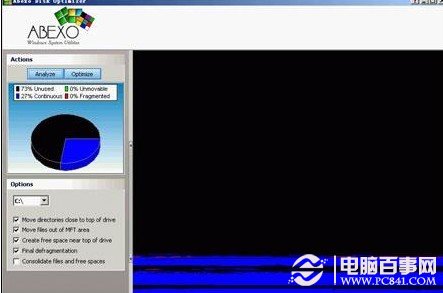
1. 关闭应用程序
由于某些程序在运行的过程中可能需要反复地读取硬盘中的数据,这会影响碎片整理程序的正常工作,在系统不稳定的情况下甚至还会导致死机现象的发生。因此,为了加快磁盘碎片的整理速度,最好把各个正在运行的程序关闭掉。
2. 调整参数或使用专用软件
如果硬盘的容量或者分区的容量比较小,对其进行碎片整理工作需要的时间不会太长,但对于一些塞满数据的大硬盘和分区来说,则需要一个漫长的等待过程。所以,我们在整理这些大容量的硬盘或者分区时,可以采取下面2种措施: 首先可以将Windows系统自身附带的整理程序中的优化参数关闭,这样可以加快碎片整理的速度,但这种方法的效果可能不会很明显。另外一种方法是,使用专用的碎片整理工具来对硬盘或者分区进行整理,一般百度搜索一下可以找到很多。
3. 修改注册表自动关闭屏幕保护
在进行磁盘碎片整理工作前,首先要关闭屏幕保护程序,否则磁盘碎片整理程序会反复地启动,但是如果每次都通过人工的方式来关闭应用程序,可能比较麻烦。在这里笔者告诉大家一个小窍门,即通过修改注册表来实现自动关闭屏幕保护。具体操作步骤如下: 首先,在命令行中使用regedit命令打开注册表,定位到"HKEY_CURRENT_USERSoftware MicrosoftWindowsCurrentVersionApplets",然后在此路径下寻找是否有"Defrag"键值,如果没有,就新建一个,系统默认情况下都有此键值。在"Defrag"键值下再新建一个名为"Settings"的主键,然后再在此新建的主键下建立一个名为"DisableScreenSaver"的主键,最后将它的默认字符串值改为"YES"即可。以后每次运行磁盘碎片整理程序时系统会自动屏蔽掉屏幕保护,运行完成后自动恢复。
4. 改变交换文件的位置
我们知道,如果大量碎片存在于C盘之中,可能会影响系统的启动速度。为了加快系统的启动速度,我们应该尽量减少C盘中的碎片。在Windows系统中,当应用程序所需的物理内存不足时,默认情况下系统会在硬盘的C:Windows系统目录中产生一个文件名为win386.swp的临时交换文件,用该文件所占用的硬盘空间作为虚拟内存,即使不进行任何操作,只要打开电脑,该文件就存在。很显然,虚拟内存管理程序会对硬盘频繁读写,产生大量的碎片,这是产生磁盘碎片的主要原因。由于用户习惯将Windows系统和应用程序分别安装在C盘Program Files目录下,已占用了大量空间。为避免临时交换文件在C盘频繁读写产生大量的碎片,我们可以将临时交换文件的生成路径指定在其他分区。具体操作步骤为: 选择"控制面板"*"系统",在对话框的"性能"选项卡中单击"虚拟内存"按钮,选择"用户自己指定虚拟内存设置"选项,再从"硬盘"选项中选择"D:"(注意: D盘可用空间不可小于100MB),最后单击"确定"按钮。重新启动系统后,我们就会发现win386.swp临时交换文件已经生成在D盘的根目录下了。
5. 改变临时文件夹位置
在使用IE浏览器上网冲浪时,为了能花很少的钱访问更多的信息,用户常常会采取离线浏览的方法来进行访问。而每次上网后,IE浏览器将会在C:WindowsTemporary Internet Files目录中留下许多临时文件。如果我们频繁地上网冲浪,IE浏览器可能会在该目录下生成大量临时文件,同样会对硬盘频繁读写,产生大量碎片,从而影响访问速度。为了避免这一情况,我们同样可以将临时目录指定到其他分区。方法为: 首先在D盘中建立一个临时文件的存放目录,选择"控制面板"*"Internet选项",在打开的对话框中单击"设置"按钮,然后单击"移动文件夹"按钮,选择D盘中相应目录即可。
6. 保留一定的磁盘空间
我们在使用中会发现,如果硬盘的剩余空间太小,运行应用程序的速度将会很慢,磁盘碎片整理也很难进行。所以,对于比较小的磁盘分区,最好保持15%以上的可用空间; 对于比较大的磁盘分区,最好保持5%以上的可用空间; 对于引导分区,至少要有40MB以上的可用空间。另外,在使用电脑的过程中,我们应该及时释放浪费的磁盘空间,例如经常清空回收站、删除上网后的历史记录以及删除临时文件夹和文件等。
编辑结语:以上就是电脑百事网编辑为大家精心整理的6个加速整理磁盘碎片的技巧,对于电脑磁盘来说,虽然不要经常去整理,但如果使用较长时间的话,整理对于提升电脑速度还是很有帮助的,另外电脑硬盘太大,整理比较费时间,那么不妨参考下以上方法吧,大家也可以设置个闹钟,晚上让电脑自动整理磁盘,一段时间再醒来关电脑即可。